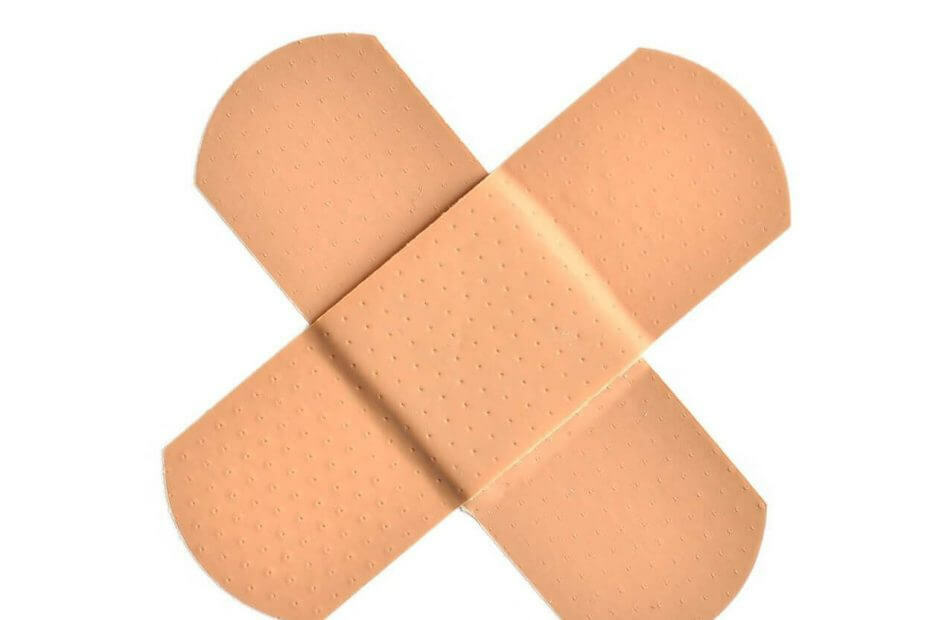
Это программное обеспечение исправит распространенные компьютерные ошибки, защитит вас от потери файлов, вредоносных программ, сбоев оборудования и оптимизирует ваш компьютер для достижения максимальной производительности. Исправьте проблемы с ПК и удалите вирусы прямо сейчас, выполнив 3 простых шага:
- Скачать Restoro PC Repair Tool который поставляется с запатентованными технологиями (имеется патент здесь).
- Нажмите Начать сканирование чтобы найти проблемы с Windows, которые могут вызывать проблемы с ПК.
- Нажмите Починить все для устранения проблем, влияющих на безопасность и производительность вашего компьютера
- Restoro был загружен 0 читатели в этом месяце.
Microsoft наконец-то выпустила обновление Windows 10 May 2019 Update для широкой публики. Компания перечислила некоторые Известные проблемы которые идут вместе с этим обновлением.
Помимо известных проблем, пользователи Windows 10 также сообщали о ряде дополнительных проблем на форумах Microsoft.
Многие пользователи Windows 10, установившие обновление May 2019 Update, сообщали о проблемах с запуском приложения Camera. Microsoft признала ошибку и заявила, что она затрагивает серию Intel RealSense. Microsoft говорит что:
После обновления до Windows 10 May 2019 Update и запуска приложения «Камера» вы можете получить сообщение об ошибке: «Закройте другие приложения, код ошибки: 0XA00F4243.
Microsoft разместила блок обновления для Intel RealSense S200 и Intel RealSense SR300. Существуют различные способы временного решения проблемы.
Давайте посмотрим на некоторые из рекомендуемых решений, которые могут исправить ошибку.
Быстрые способы решения проблем с приложением камеры
1. Подключите камеру
Это один из самых простых способов обхода проблемы, который вы можете попробовать. Microsoft предлагает отключить камеру и снова подключить ее к устройству. Этот метод решит проблему, установив новое соединение.
Это должно технически сбросить подключение к вашему устройству с обновлением Windows 10 May 2019 Update. Так что, если вам повезет, тогда все должно работать нормально.
Если проблема не решена, переходите ко второму варианту.
2. Перезапустите службу RealSense
Microsoft рекомендует своим пользователям посетить Диспетчер задач для перезапуска службы RealSense.
- Тебе надо Щелкните правой кнопкой мыши на таскба
- Перейдите к Диспетчер задач> Службы
- Щелкните правой кнопкой мыши RealSense> Перезагрузить.
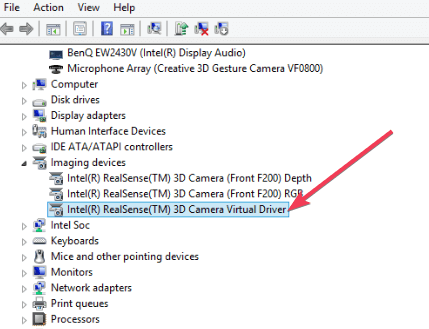
Вы не должны испытывать никаких проблем при запуске приложения Камера. Вам может потребоваться перезапустить службу, если вы перезагрузите систему.
3. Отключить камеру в диспетчере устройств
Если два вышеуказанных решения не помогли, вы можете просто попробовать этот третий метод. Вы можете перейти в диспетчер устройств, чтобы отключить камеру. Попробуйте выполнить следующие действия, чтобы устранить проблему:
- Щелкните правой кнопкой мыши Стартовое меню и перейдите к Диспетчер устройств
- Развернуть камеры
- Щелкните правой кнопкой мыши RealSense отключить камеру.
СВЯЗАННЫЕ СТАТЬИ, КОТОРЫЕ НЕОБХОДИМО ВЫБРАТЬ:
- 6 лучших 360-градусных USB-камер, которые не разорят банк
- Что-то пошло не так, ошибка камеры в Windows 10 [Исправить]
 По-прежнему возникают проблемы?Исправьте их с помощью этого инструмента:
По-прежнему возникают проблемы?Исправьте их с помощью этого инструмента:
- Загрузите этот инструмент для ремонта ПК получил рейтинг "Отлично" на TrustPilot.com (загрузка начинается на этой странице).
- Нажмите Начать сканирование чтобы найти проблемы с Windows, которые могут вызывать проблемы с ПК.
- Нажмите Починить все исправить проблемы с запатентованными технологиями (Эксклюзивная скидка для наших читателей).
Restoro был загружен 0 читатели в этом месяце.


